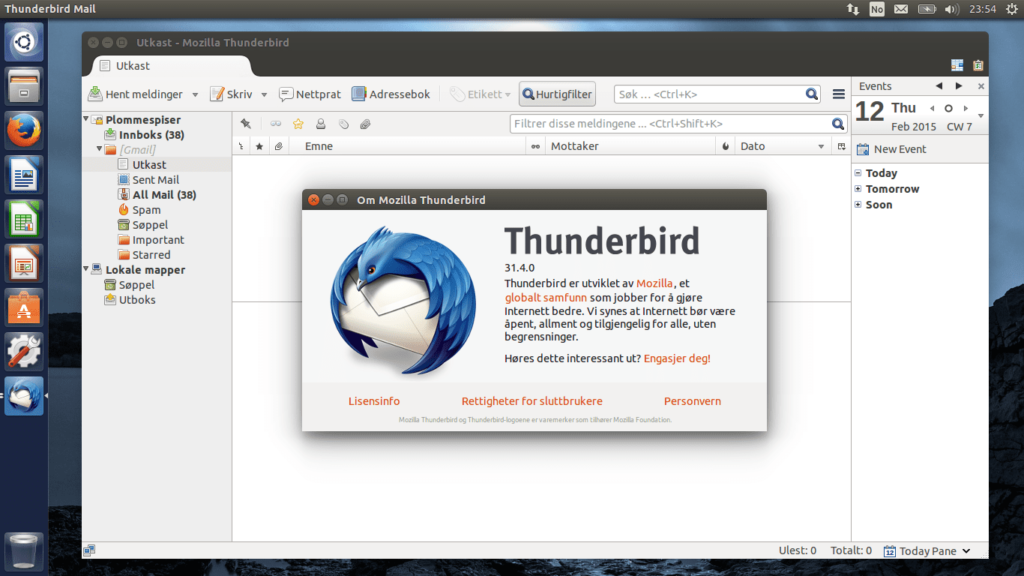
O que saber
- Para configurar, selecione Ferramentas > Configurações da conta > Ações da conta > Adicionar conta de correio > insira o e-mail senha da AOL> Prosseguir > Feito > OK.
- Para configurar no Mozilla Thunderbird 2, vá para Ferramentas > Configurações da conta > Adicionar Conta para iniciar o processo.
- Configurações importantes: Servidor de entrada (IMAP): imap.aol.com, Servidor de saída (SMTP): smtp.aol.com.
Este artigo explica como acessar o AOL Mail no Mozilla Thunderbird. As informações adicionais abrangem como configurar o acesso no Mozilla Thunderbird 2.
Acesse o AOL Mail no Mozilla Thunderbird
Para configurar uma conta de e-mail AOL no Mozilla Thunderbird:
- Selecione Ferramentas > Configurações da conta… (Windows, Mac) ou Editar > Configurações da conta (Linux) a partir do menu no Mozilla Thunderbird.
- aperte o Alt chave se você não pode ver o menu.
- Clique Ações da conta.
- Selecione Adicionar conta de correio … no menu que surge.
- Digite seu nome em Seu nome:.
- Agora digite seu endereço de e-mail AOL completo (incluindo “@ aol.com” ou qualquer domínio ao qual seu endereço pertence) em Endereço de e-mail:.
- Digite sua senha de e-mail AOL em Senha:.
- Clique Prosseguir.
- Certificar-se de que IMAP (pastas remotas) é selecionado.
- Selecione POP3 (manter e-mail em seu computador) fazer com que o Mozilla Thunderbird baixe novos e-mails da AOL, mas não sincronize pastas e ações.
- Observe que, com o POP3, o Mozilla Thunderbird será configurado para excluir as mensagens baixadas da AOL após duas semanas ou após você excluí-las localmente; você pode alterar essas opções em suas contas ‘ Configurações do servidor seguindo a próxima etapa.
- Selecione POP3 (manter e-mail em seu computador) fazer com que o Mozilla Thunderbird baixe novos e-mails da AOL, mas não sincronize pastas e ações.
- Clique Feito.
- Clique OK.
Acesse o AOL Mail no Mozilla Thunderbird 2
Para configurar o acesso a uma conta de e-mail do AOL Mail no Mozilla Thunderbird 2:
- Selecione Ferramentas > Configurações da conta… ou Editar > Configurações da conta no menu.
- Clique Adicionar Conta….
- Certificar-se de que Conta de e-mail é selecionado.
- Clique Prosseguir.
- Digite seu nome em Seu nome:.
- Digite seu endereço de e-mail AOL em Endereço de e-mail:.
- Lembre-se de incluir a parte “@ aol.com” após o seu nome de tela AOL. Se o seu nome de tela for “essempio”, por exemplo, use “essempio@aol.com”.
- Clique Prosseguir.
- Certificar-se de que IMAP é selecionado em Selecione o tipo de servidor de entrada que você está usando.
- Digite “imap.aol.com” em Servidor de entrada:.
- Clique Prosseguir.
- Verifique se o Mozilla Thunderbird inseriu seu nome de tela AOL no Nome de entrada do usuário: e Nome de saída do usuário: Campos.
- Clique Prosseguir.
- Dê à conta um nome descritivo (“E-mail AOL” ou o que o Mozilla Thunderbird sugere seu endereço de e-mail AOL) em Nome da conta:.
- Clique Prosseguir.
- Agora clique Feito.
- Realçar Servidor de saída na lista de contas.
- Clique Adicionar… à direita.
- Digite “E-mail AOL” em Descrição:.
- Digite “smtp.aol.com” em Nome do servidor:.
- Digite “587” em Porta:.
- Certificar-se de que Use nome e senha está checado.
- Digite seu nome de tela AOL em Nome do usuário:.
- Clique OK.
- Agora destaque sua conta AOL na lista de contas.
- Sob Servidor de saída (SMTP):, escolher Email da AOL – smtp.aol.com.
- Realçar Cópias e pastas sob sua conta do AIM Mail na lista de servidores.
- Certificar-se de que Coloque uma cópia em: não é verificado em Ao enviar mensagens, automaticamente:.
- Clique OK.